基于测试板卡:创龙科技TLIMX6U-EVM是一款基于NXP i.MX 6ULL的ARM Cortex-A7高性能低功耗处理器设计的评估板,由核心板和评估底板组成。核心板经过专业的PCB Layout和高低温测试验证,稳定可靠,可满足各种工业应用环境。
评估板接口资源丰富,引出双路网口、双路RS485、双路CAN、三路USB、多路DI/DO、LCD等接口,板载WIFI、Bluetooth模块,支持LoRa、NB-IoT、Zigbee、4G模块,可选配外壳直接应用于工业现场,方便用户快速进行产品方案评估与技术预研。

USB接口测试
本章节使用SanDisk品牌、FAT32格式、16GByte容量的U盘(支持USB 3.0),对USB1 OTG和USB2 HOST接口进行测试。使用不同品牌、格式或容量的U盘,测试结果将会有所差别。
USB HOST模式读写测试
本小节以USB2 HOST接口进行演示,将U盘插至评估板USB2 HOST接口。如需测试USB1 OTG接口,请通过Micro OTG转USB转接头进行连接。
评估板检测到U盘后,将打印如下信息,可从中看到U盘容量和挂载名,如下图所示。

图 64
从上图可看到U盘挂载名为sda,挂载多个存储设备时,挂载名可能会变更。执行如下命令可查询挂载路径,如下图所示。
Target# df -h
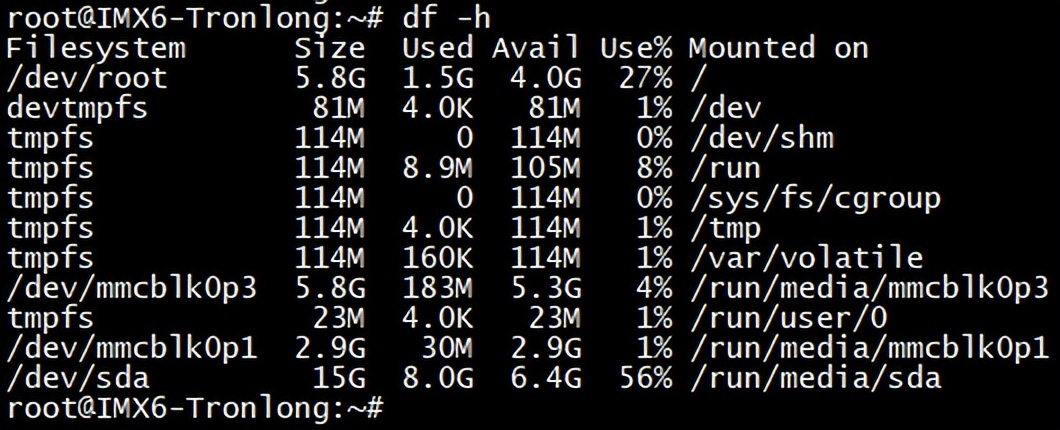
图 65
- USB接口写速度测试
进入评估板文件系统,执行如下命令测试USB接口写速度。
Target# echo 3 > /proc/sys/vm/drop_caches
Target# time dd if=/dev/zero of=/run/media/sda/test bs=1024k count=200 conv=fsync

图 66
此处一共写200MByte测试数据至U盘的test文件,可看到本次测试的USB接口写速度约为200MB/24.889s = 8.04MB/s。
- USB接口读速度测试
进入评估板文件系统,执行如下命令测试USB接口读速度。
Target# echo 3 > /proc/sys/vm/drop_caches
Target# time dd if=/run/media/sda/test of=/dev/null bs=1024
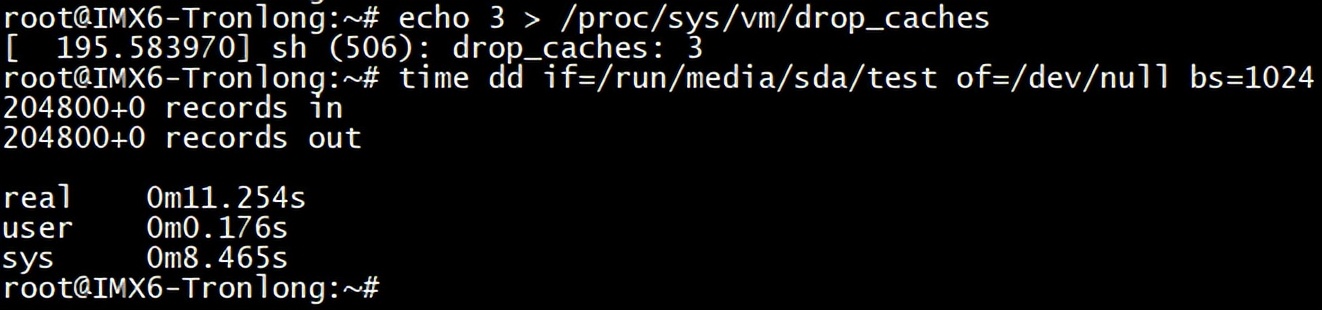
图 67
此处从test文件中一共读出200MByte的数据,可看到本次测试的USB接口读速度约为200MB/11.254s = 17.78MB/s。
USB DEVICE模式功能测试
本小节测试USB1 OTG接口的DEVICE模式,USB1 OTG接口可根据设备情况自动切换为HOST/DEVICE模式。请使用Micro USB数据线连接PC机与评估板USB1 OTG接口。
执行如下命令,将评估板系统启动卡BOOT分区模拟为存储盘。
Target# modprobe g_mass_storage file=/dev/mmcblk0p1 removable=1

图 68
"/dev/mmcblk0p1/"为系统启动卡BOOT分区在评估板文件系统的挂载路径。在PC机中看到已识别为可移动磁盘,对该可移动磁盘的操作与普通U盘一样,如下图所示。

图 69
7英寸LCD显示屏测试
评估板支持7英寸LCD显示屏。请通过FFC软排线将创龙科技TL070A LCD显示屏与评估板LCD RES接口连接,如下图所示。

图 70
显示功能测试
评估板上电启动,进入评估板文件系统后,LCD显示屏将会显示Weston界面,说明LCD显示功能正常,如下图所示。
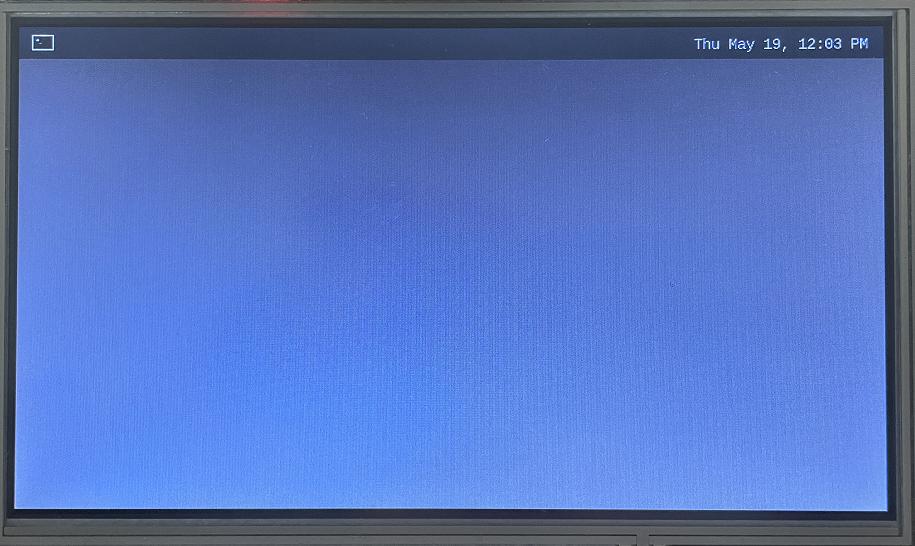
图 71
背光功能测试
LCD显示屏的背光支持亮度级数为1~7,最高亮度为7,关闭为0。执行如下命令,调节LCD显示屏背光。
Target# echo 0 > /sys/devices/soc0/backlight-display/backlight/backlight-display/brightness
Target# echo 7 > /sys/devices/soc0/backlight-display/backlight/backlight-display/brightness

图 72
触摸功能测试
- 触摸事件测试
进入评估板文件系统,执行如下命令,可查询到LCD显示屏触摸事件为event0。
Target# cat /proc/bus/input/devices
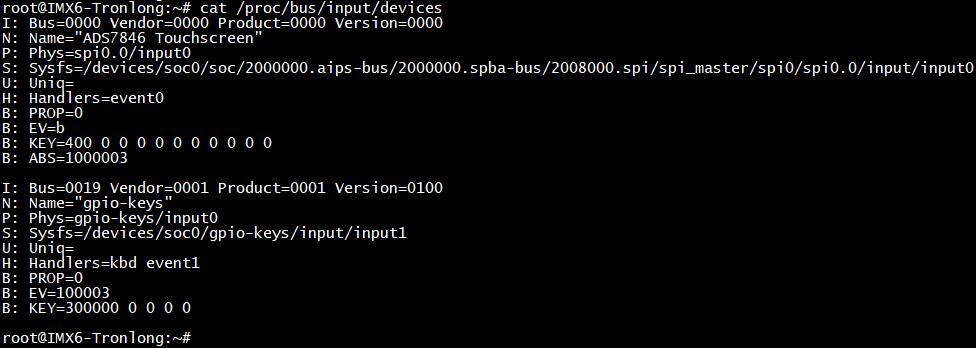
图 73
执行如下命令,并在LCD显示屏中进行触摸测试,串口调试终端将会打印相关信息。
Target# od -x /dev/input/event0
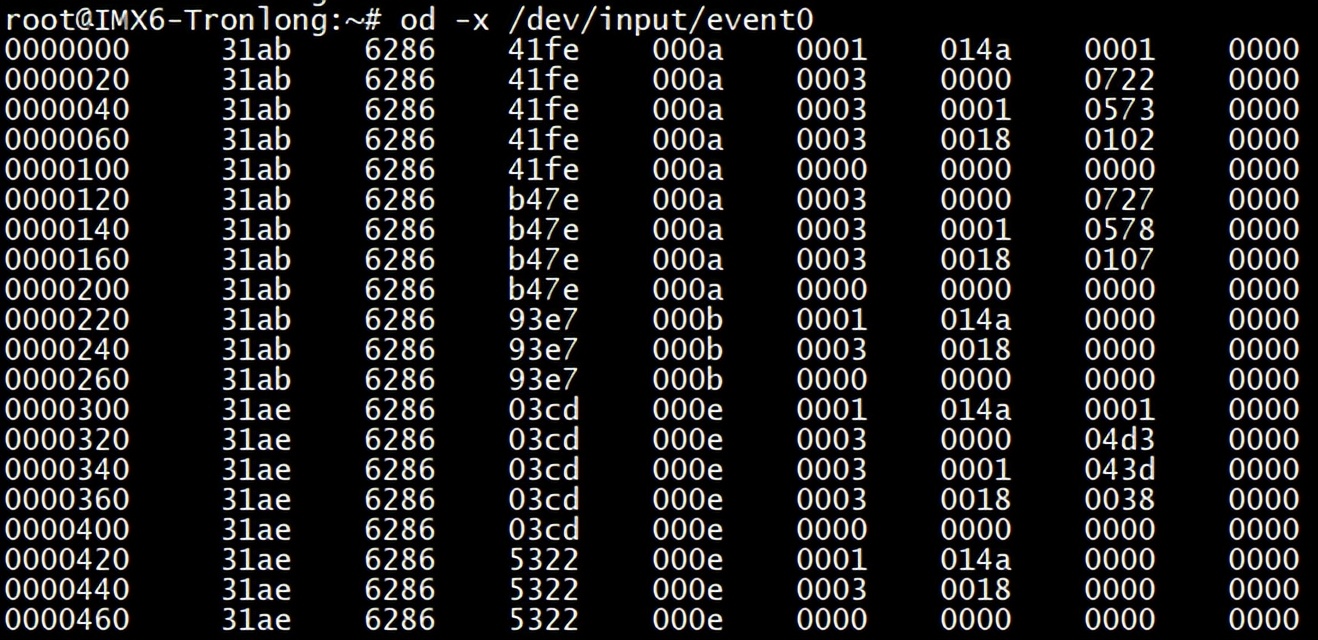
图 74
- 触摸校准测试
进入评估板文件系统,执行如下命令,删除校准文件,重新进行触摸校准测试。
Target# rm /etc/udev/rules.d/ws-calibrate.rules

图 75
重启评估板,进入评估板文件系统,执行如下命令进入触摸校准界面,在LCD显示屏上依次点击校准坐标点。校准完成后,将在文件系统"/etc/udev/rules.d/"目录下生成校准文件ws-calibrate.rules,校准信息记录在该文件中。
Target# weston-calibrator

图 76
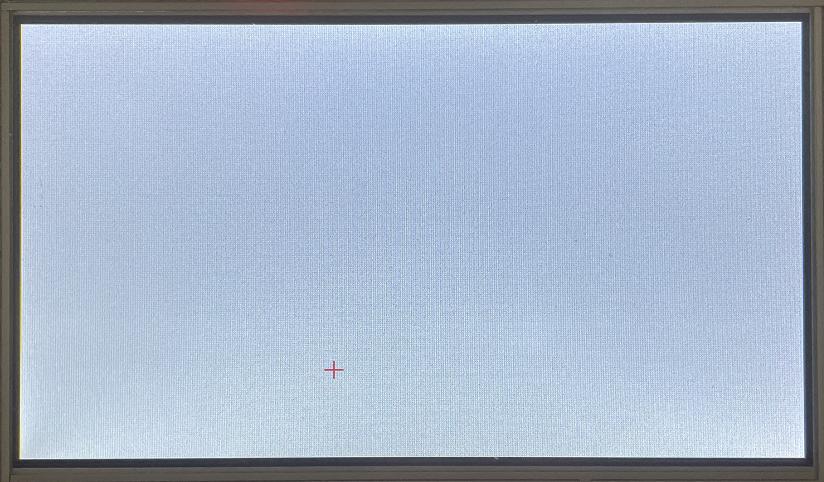
图 77
校准完成后,执行如下命令,可在LCD显示屏进行书写校验测试。
Target# weston-simple-touch

图 78
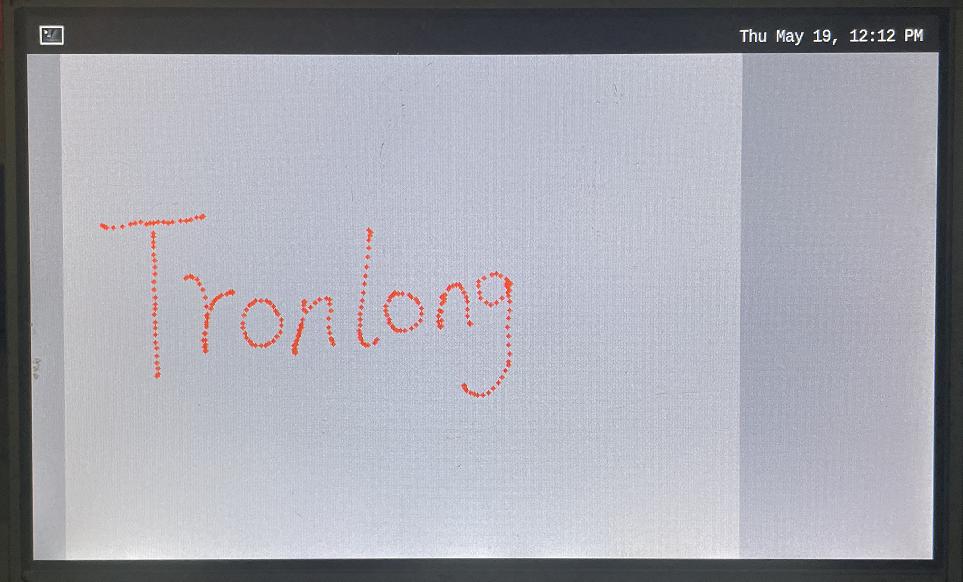
图 79
外部看门狗测试
评估板板载外部硬件看门狗。测试前请先将Watchdog的跳线帽选择ON档位,使能外部硬件看门狗,默认为60s超时模式。

图 80
评估板上电,将产品资料“4-软件资料\Demo\base-demos\watchdog\bin\”目录下的watchdog.sh脚本拷贝至评估板文件系统任意目录下,执行如下命令可查看程序参数。
Target# ./watchdog.sh -h
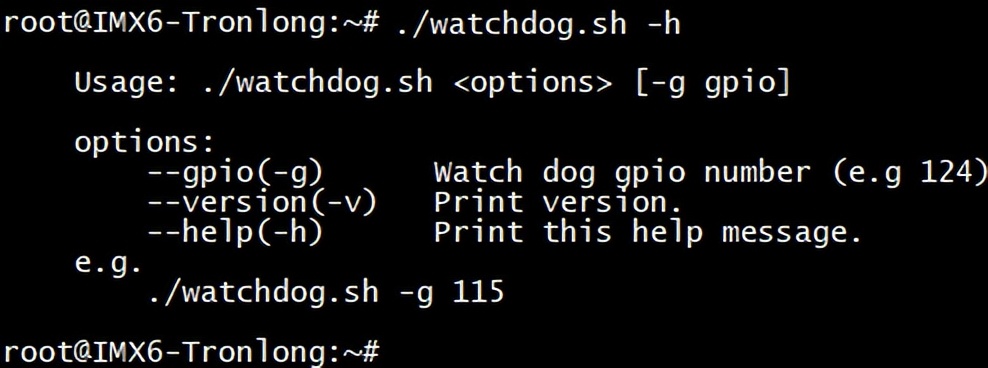
图 81
执行如下命令系统将开始自动喂狗。然后再按“Ctrl + C”退出程序,停止喂狗,系统将在60~180s内重启。
Target# ./watchdog.sh -g 115
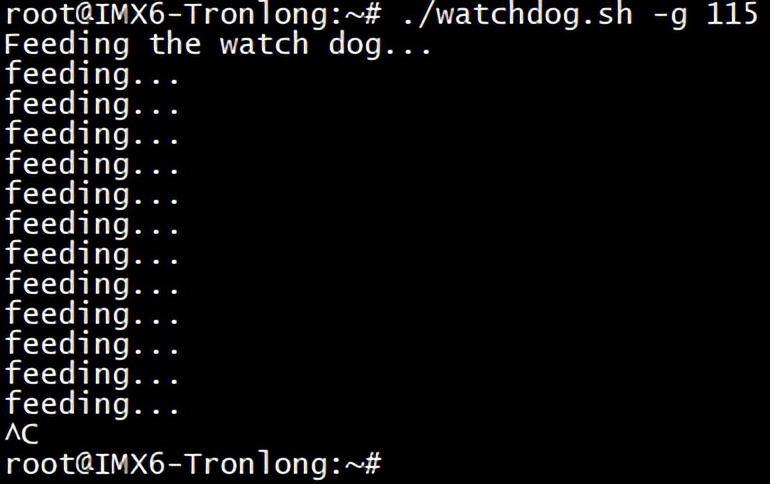
图 82
I/O接口测试
将评估板断电,请通过杜邦线将J7的VDD端子连接至J6的PIN 28引脚,将GND端子连接至J6的PIN 30引脚,将DO1~DO4端子分别对应连接至DI1~DI4端子。请务必正确连接,以免损坏核心板。
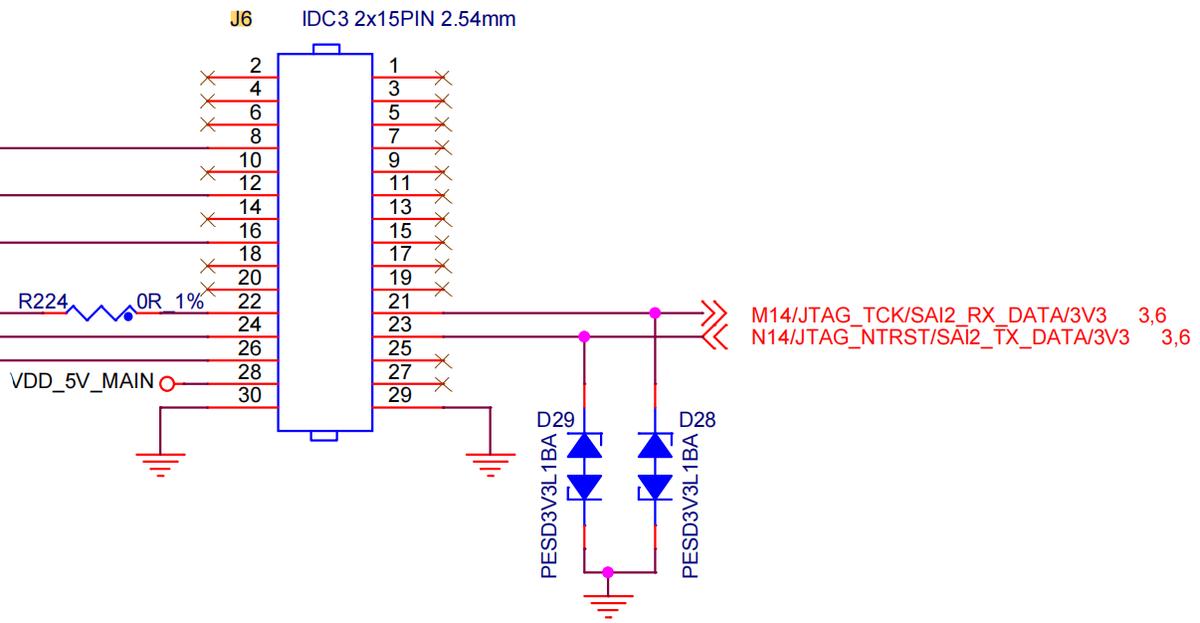
图 83
评估板上电,将产品资料“4-软件资料\Demo\base-demos\iso_loopback\bin\”目录下的iso_loopback.sh脚本拷贝至评估板文件系统任意目录下。
进入评估板文件系统,在脚本所在目录下执行如下命令进行I/O回环测试。由DO1~DO4端子输出信号至DI1~DI4端子,程序将打印DI1~DI4端子接收到的实际信号。
Target# ./iso_loopback.sh
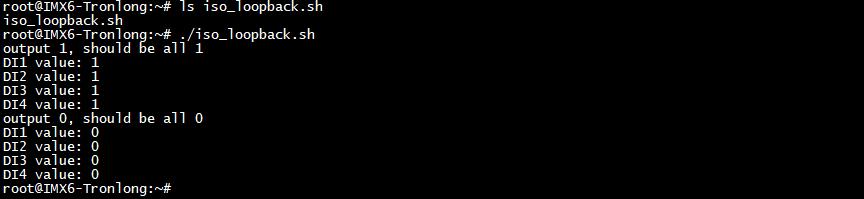
图 84
网络接口测试
评估板配备两个百兆网口ETH1 RMII和ETH2 RMII,网卡名字对应如下:
ETH1 RMII:eth0(默认网口)。
ETH2 RMII:eth1。
请使用网线将评估板对应网口连接至路由器,然后启动评估板。测试网络接口时,绿灯常亮、黄灯闪烁表示连接正常。
- 网络连通测试
进入评估板文件系统,执行如下命令获取IP以及查看网口配置信息。
Target# ifconfig
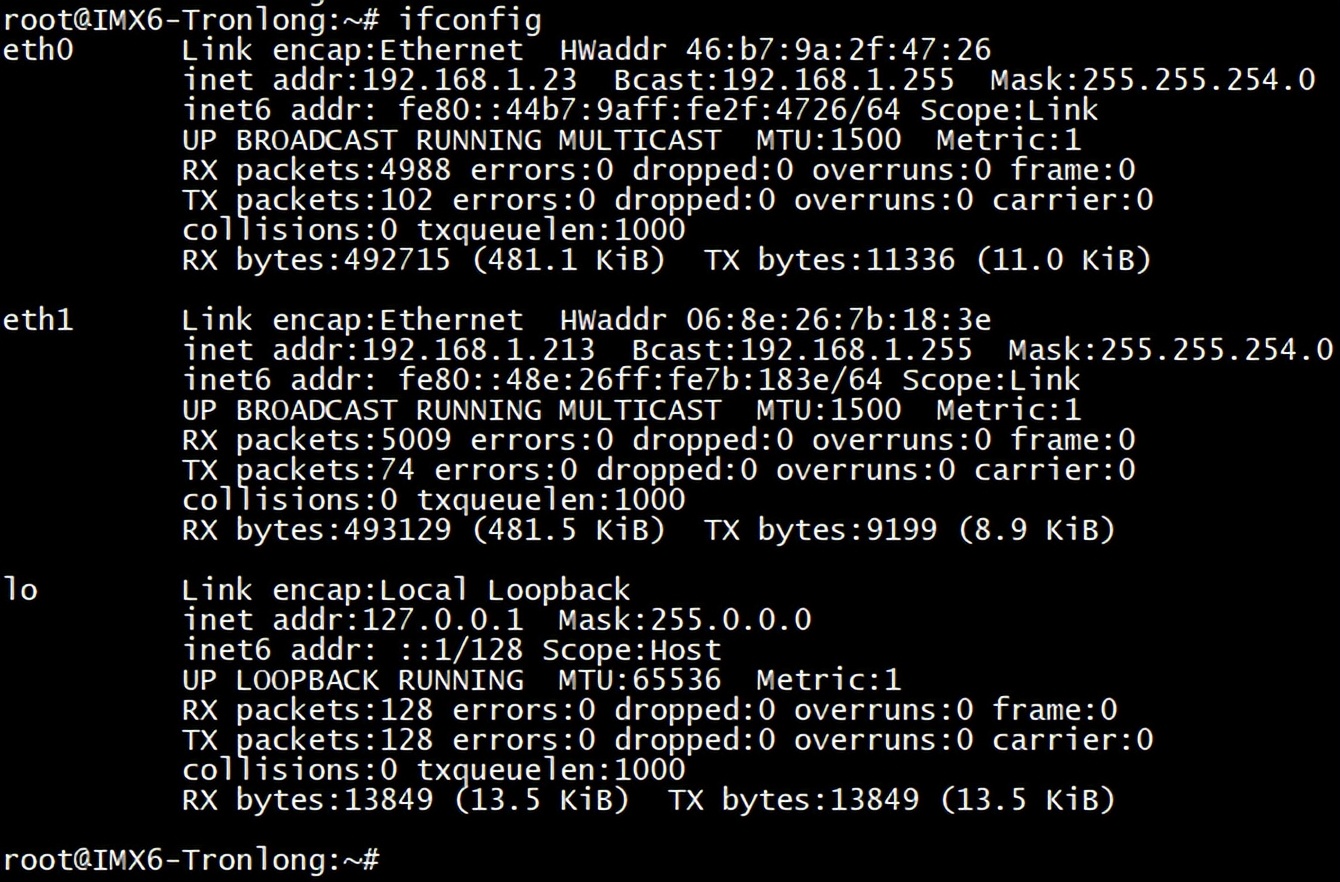
图 85
如对应网卡未自动获取到IP,请执行如下命令。"-i"用于指定网卡,eth1为网卡名字,请根据实际情况修改。不加"-i"和网卡名字,则指默认网卡eth0。
Target# udhcpc -i eth1

图 86
如多个网口同时连接,请使用ifconfig命令关闭所有非当前测试网口,并打开当前测试网口。例如:
Target# ifconfig eth1 down
Target# ifconfig eth0 up
网卡名字请根据实际情况修改,down表示关闭,up表示打开。如网口未正常连接,请尝试先关闭网口再打开网口。

图 87
测试网口连接外网是否正常,以访问www.baidu.com为例,执行如下命令,"-I"代表指定网口,不加"-I"则使用默认网卡。可按"Ctrl + C"终止ping命令。
Target# ping www.baidu.com -I eth0

图 88
- TCP带宽测试
如下使用Iperf3工具测试评估板与PC机的TCP通信带宽。若Ubuntu未安装Iperf3工具,可在Ubuntu中执行"sudo apt-get install iperf3"安装。
在评估板文件系统执行如下命令,查看评估板IP地址并等待PC机连接。
Target# ifconfig
Target# iperf3 -s
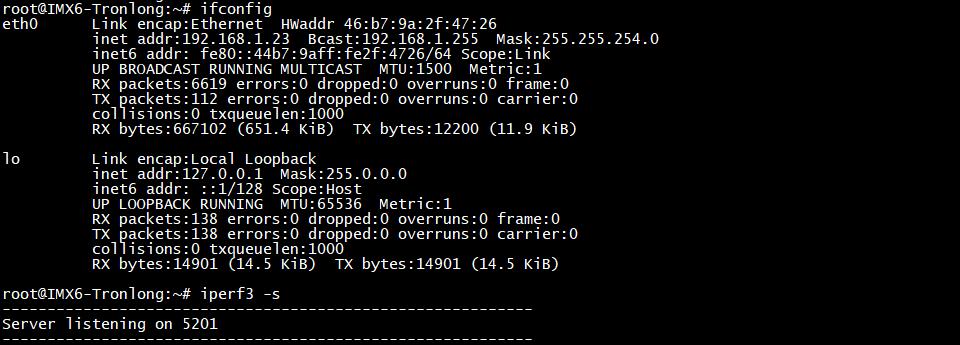
图 89
在Ubuntu系统执行如下命令测试网络通信带宽,命令中192.168.1.23为评估板IP地址。测试完成后,Ubuntu和评估板均会打印测试结果。不同测试环境,测试结果将会有所差异。
Host# iperf3 -c 192.168.1.23 -i 1
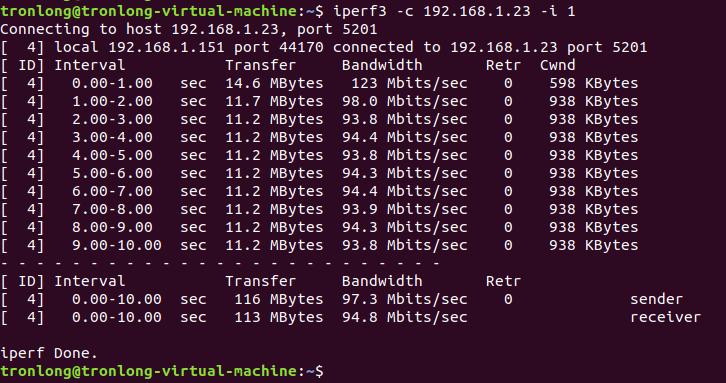
图 90
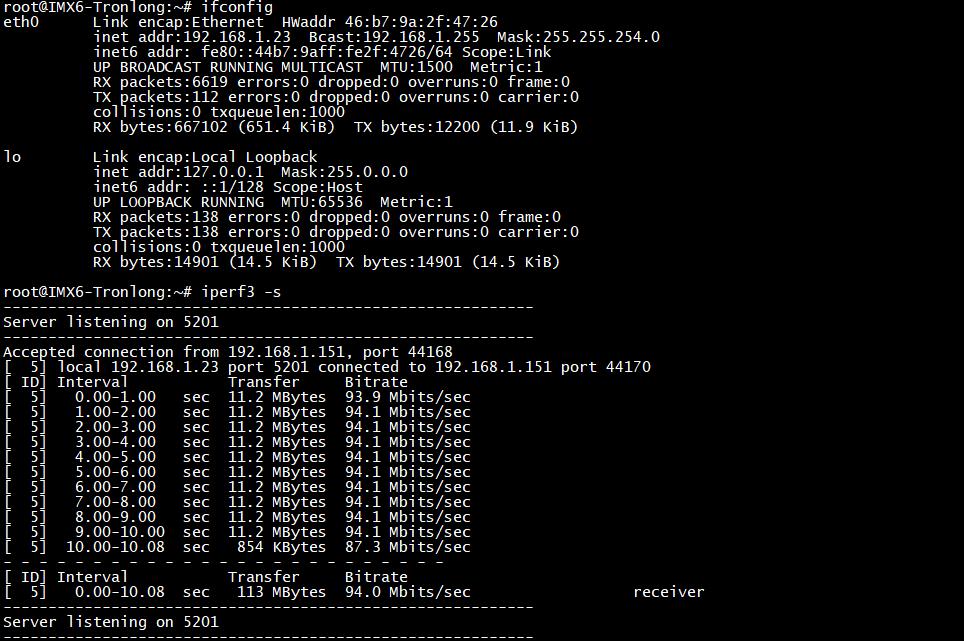
图 91
- UDP带宽与丢包率测试
如下使用Iperf3工具测试评估板与PC机的网络通信带宽。
在评估板文件系统执行如下命令,查看评估板IP地址并等待PC机连接。
Target# ifconfig
Target# iperf3 -s
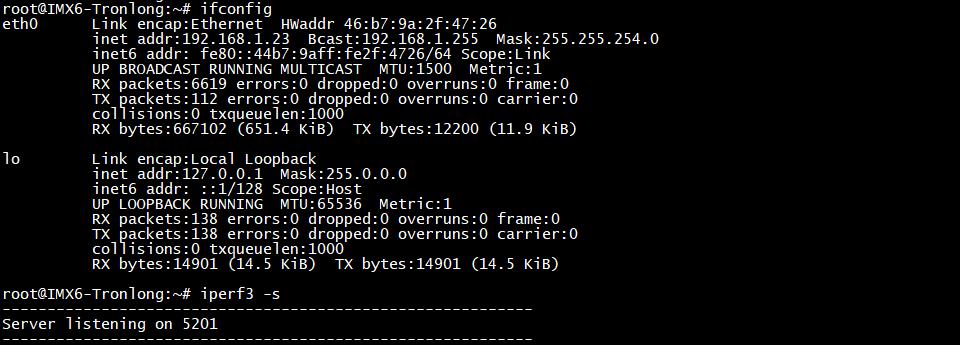
图 92
在Ubuntu系统执行如下命令测试网络通信带宽,命令中192.168.1.23为评估板IP地址。测试完成后,Ubuntu和评估板均会打印测试结果。不同测试环境,测试结果将会有所差异。
Host# iperf3 -u -c 192.168.1.23 -b 100m
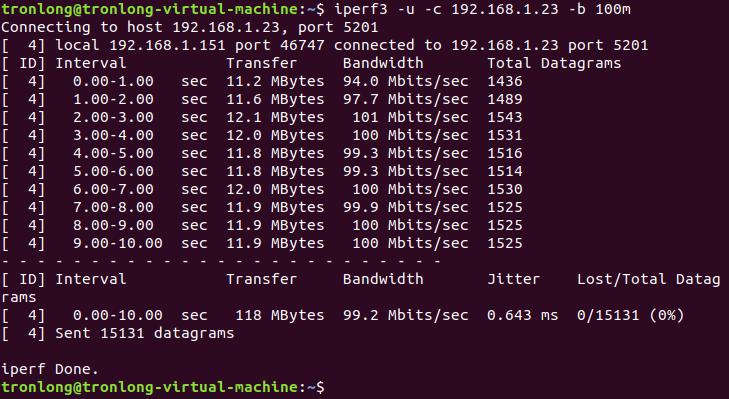
图 93
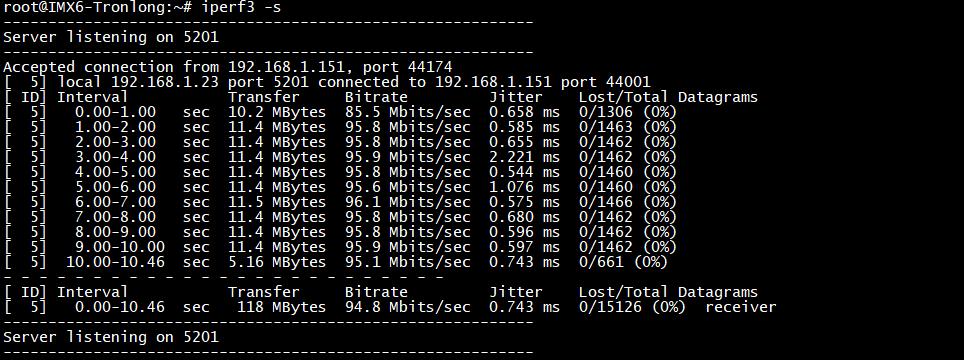
图 94
网络静态IP设置
本小节以网口ETH1 RMII为例,演示网络静态IP的设置方法。
进入评估板文件系统,新建配置文件10-eth.network,如需设置多个网口静态IP,请继续新建其他配置文件,如11-eth.network。
Target# cd /etc/systemd/network
Target# vi 10-eth.network

图 95
在新建的配置文件中添加如下内容,设置ETH1 RMII网口IP地址、网关、DNS,实际内容请根据当前网络环境进行修改。
[Match]
Name=eth0
[Network]
DHCP=no
Address=192.168.1.251/24
Gateway=192.168.1.1
DNS=8.8.8.8
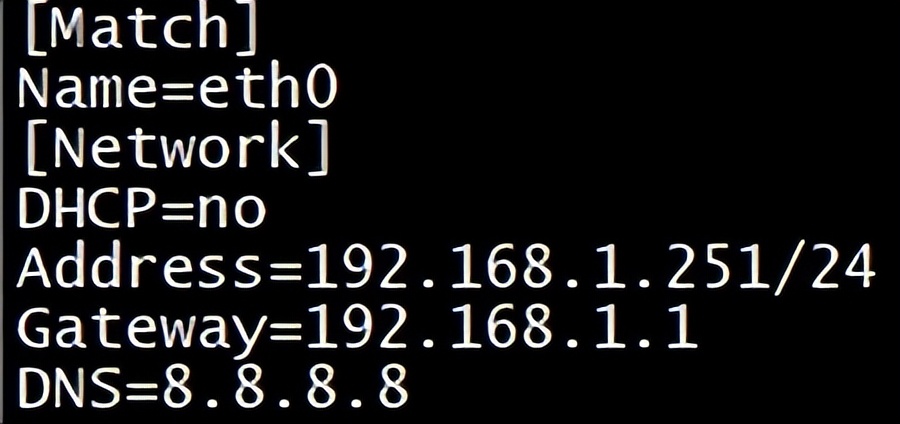
图 96
请保存退出,并执行如下命令重启网络服务,可看到评估板的IP地址已经设置生效。
Target# systemctl restart systemd-networkd
Target# ifconfig
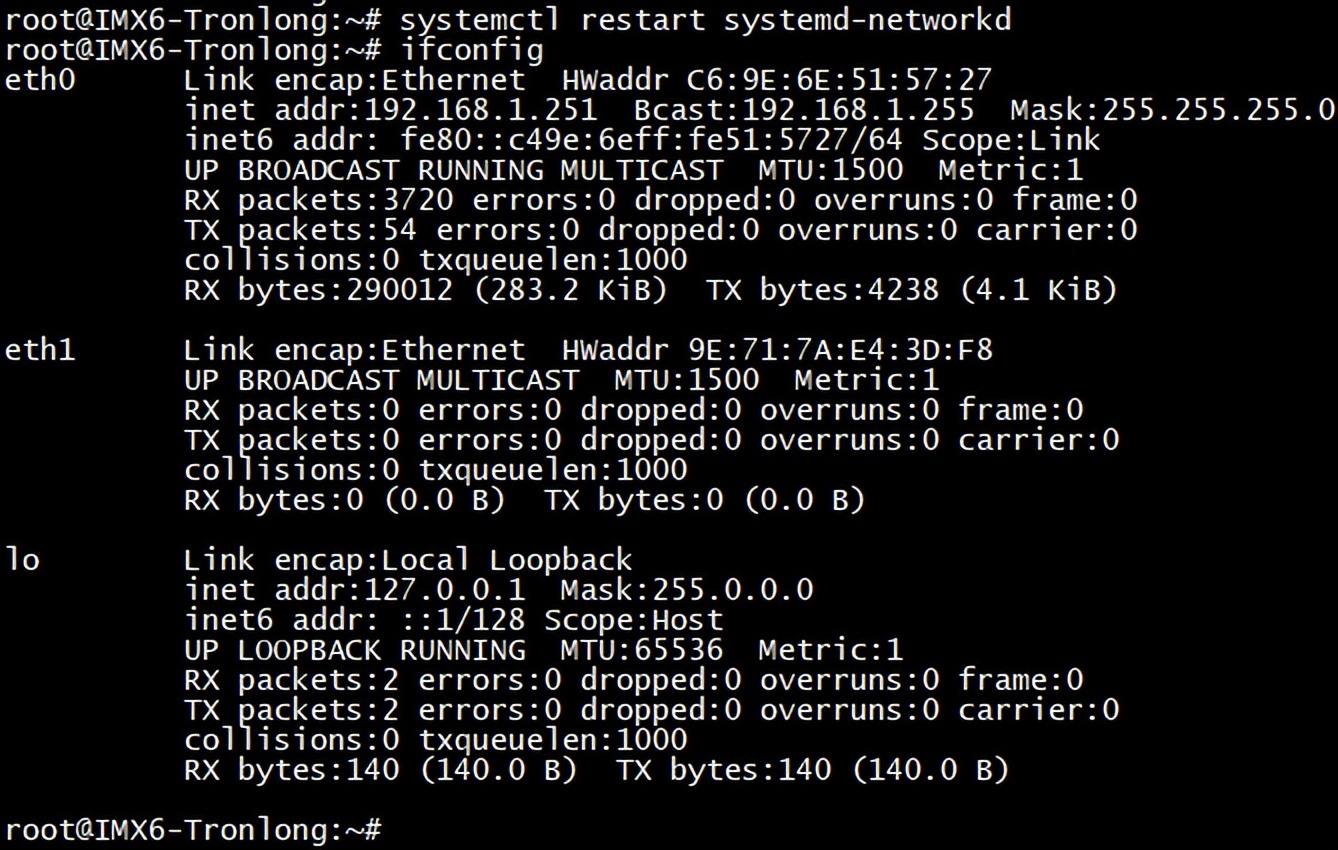
图 97
分别使用网线将评估板的ETH1 RMII网口和PC机连接至同一路由器,并启动评估板。进入文件系统后,检查网口状态,绿灯常亮、黄灯闪烁表示连接正常。
在Ubuntu执行如下命令,查看Ubuntu的IP地址。
Host# ifconfig
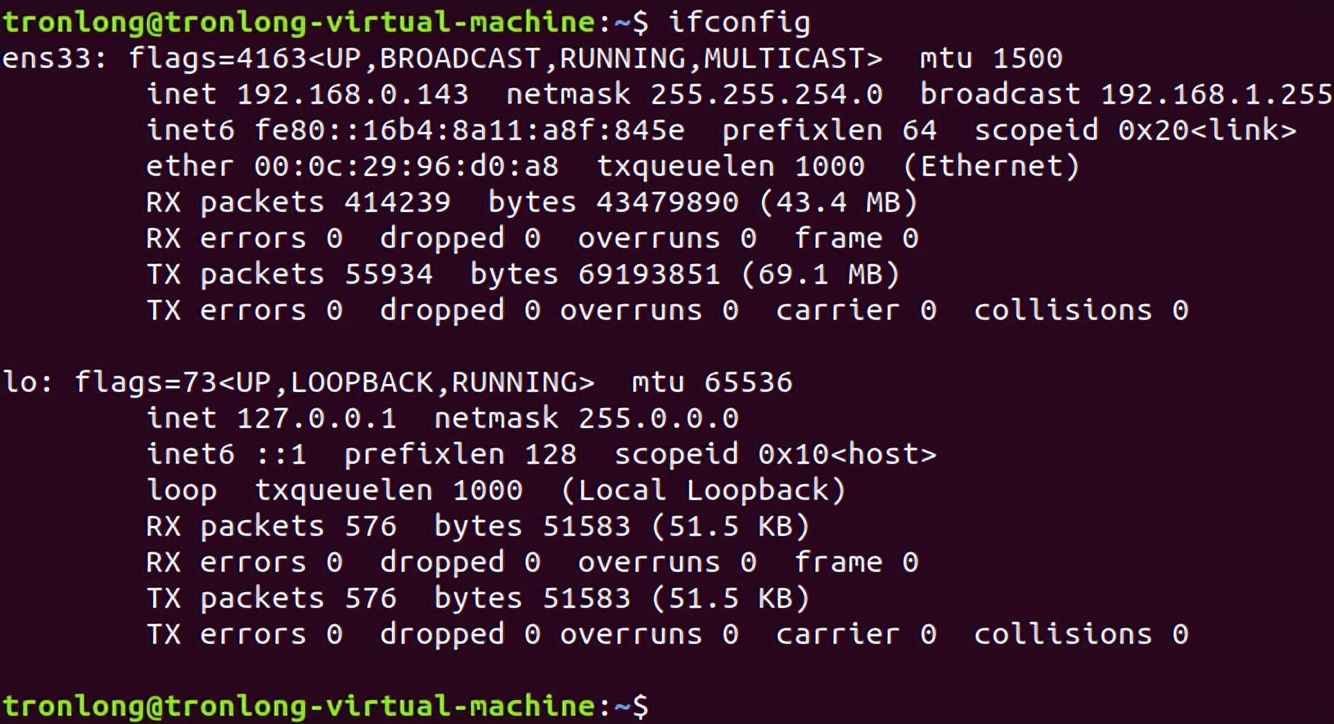
图 98
进入评估板文件系统执行如下命令测试与Ubuntu网络连接是否正常。
Target# ping 192.168.0.143 -I eth0
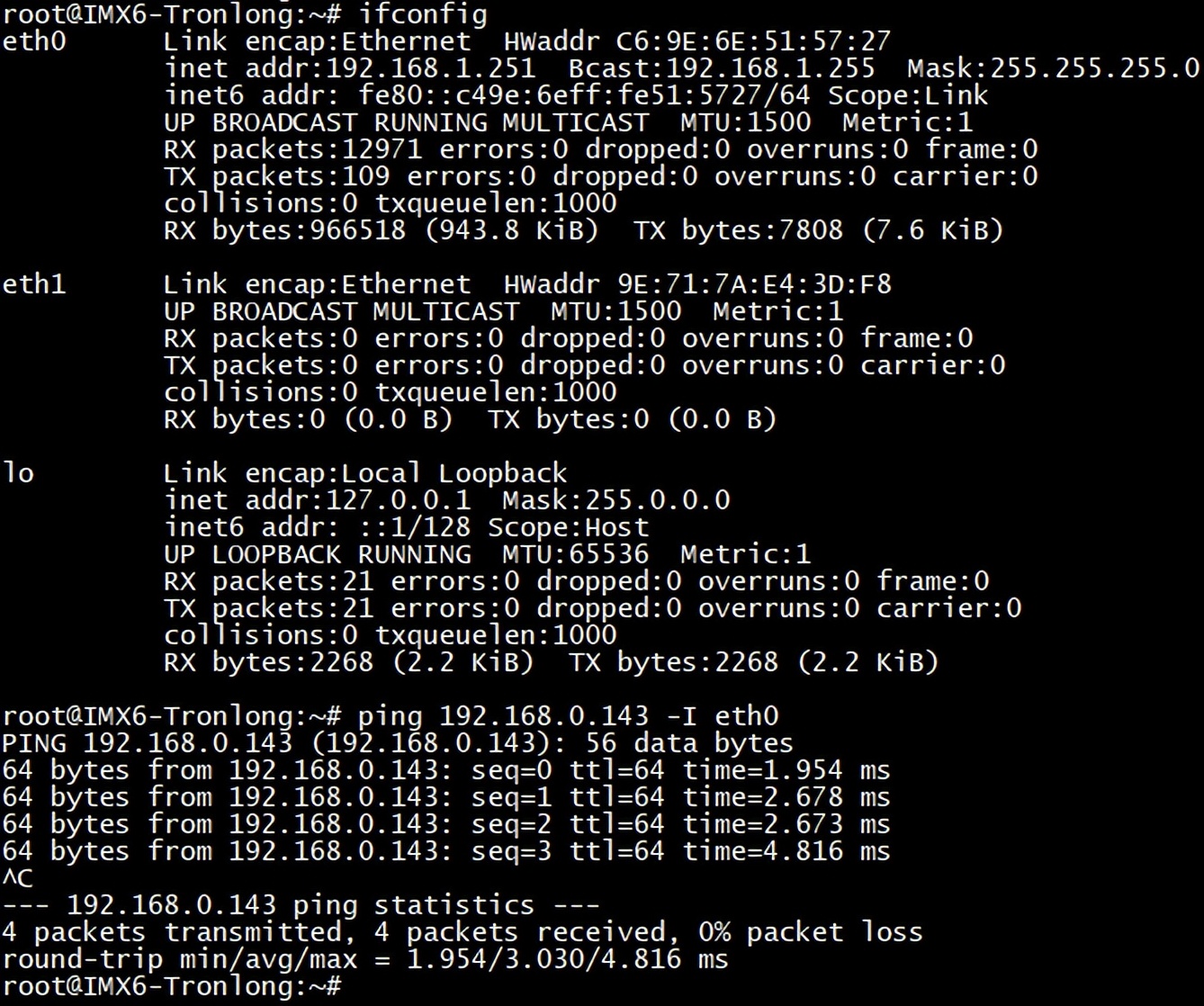
图 99
标签:NXP,文件系统,开发板,网口,测试,iMX6ULL,如下,评估,Target From: https://www.cnblogs.com/Tronlong818/p/17370568.html